PhotoShop打造质感银灰色妆面肌肤效果
- 时间:2015年04月02日 11:06:44 来源:魔法猪系统重装大师官网 人气:8056
今天小编要教大家的是PhotoShop打造质感银灰色妆面肌肤效果,下面一起来学习下。首先看看原图和效果图。

效果图:
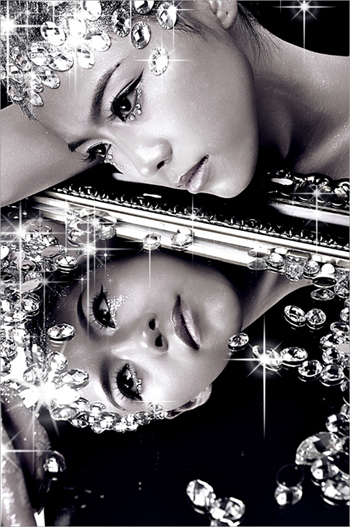
1、在PS5里面打开原图,用“曲线”分别调整不同的通道照片。使原本暗红发灰的照片变得亮丽、通透,调整后合并图层。
然后用修补工具修饰液化皮肤。
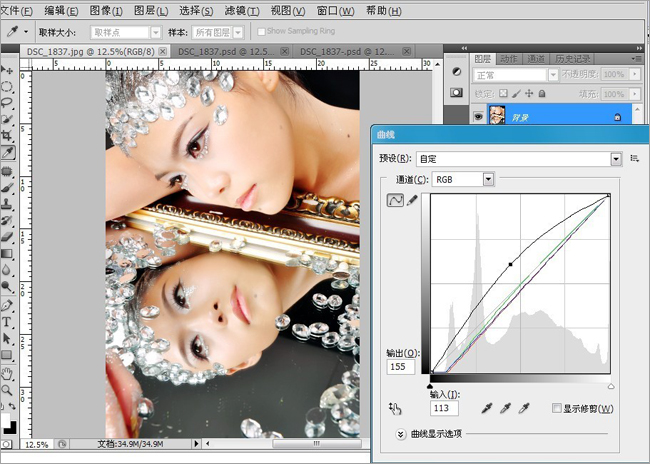
2、打开“图像-调整-色阶”和 “降低饱和度” 让画面呈现低饱和色调。
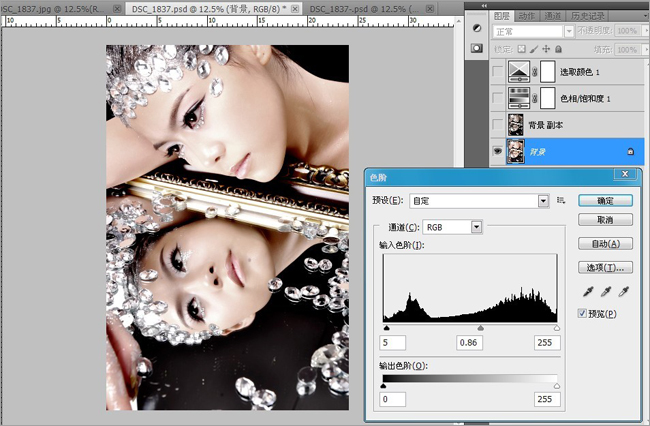
3、复制图层选择“图像-应用图像”调整里面参数让人物肤色对比强烈的质感。然后合并所有图层。
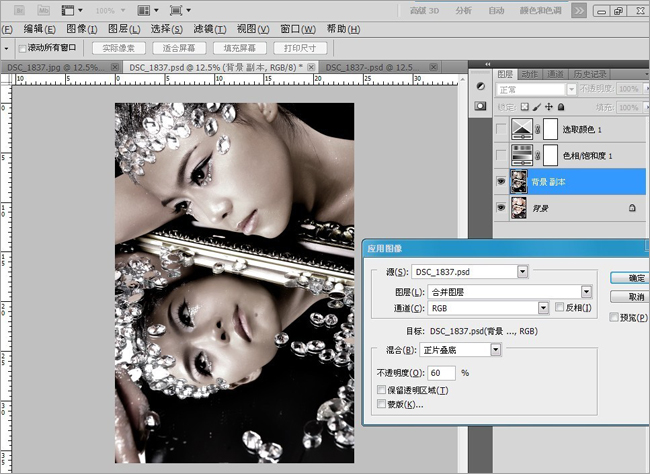
4、选择“图像-调整-色相饱和度”让整体色调暗一点,降低画面饱和度为:-43。根据画面情况用“曲线”或则“色阶”调整画面色彩明暗度,
后合并图层。
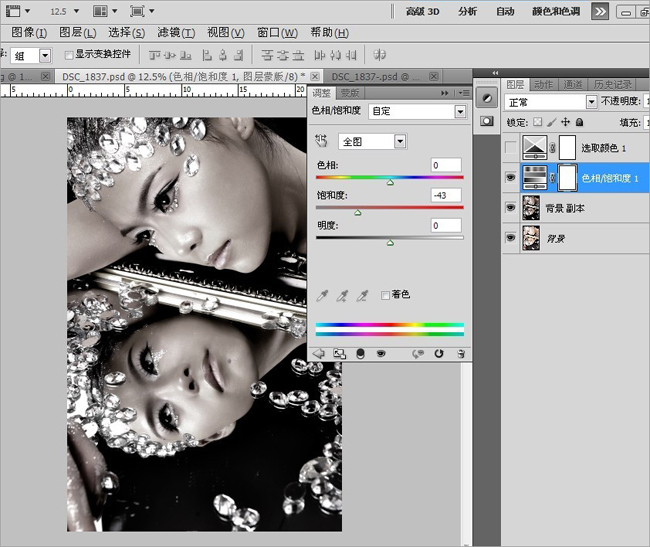
5、选择“图像-调整-可选颜色”分别调整:红、黄、白、黑色,让画面整体色调成银辉色调。
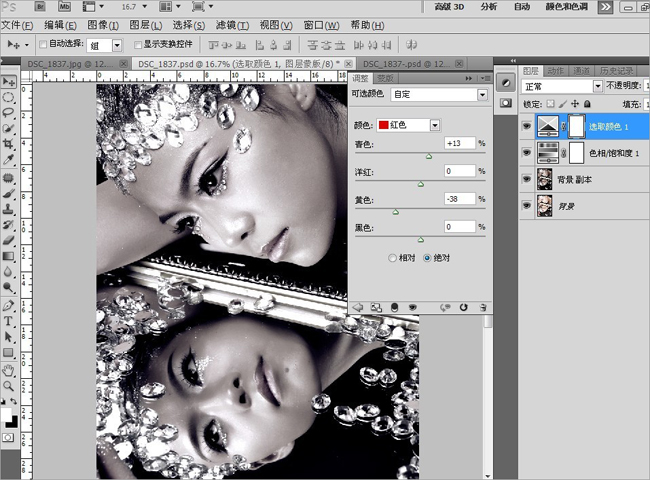
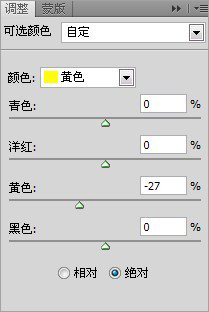
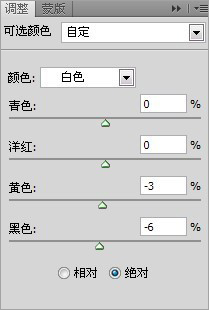
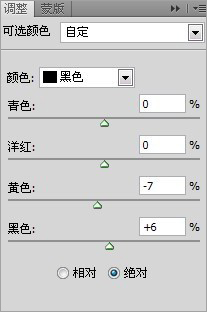
6、建立新图层打开星光素材,给水钻添加一些高光个反色光,显得水钻晶莹剔透很奢华的效果。
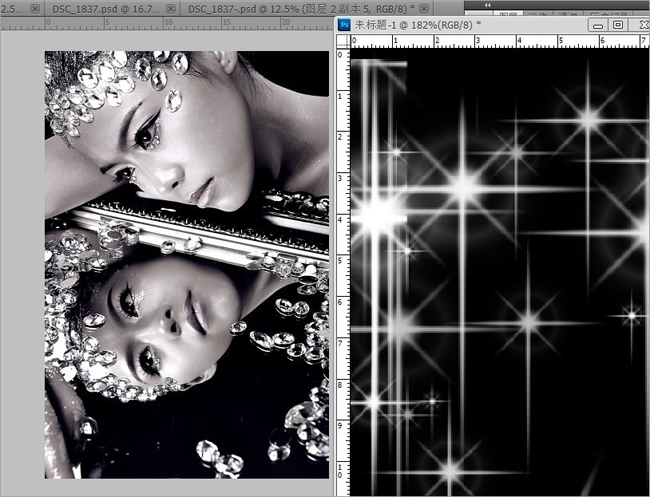
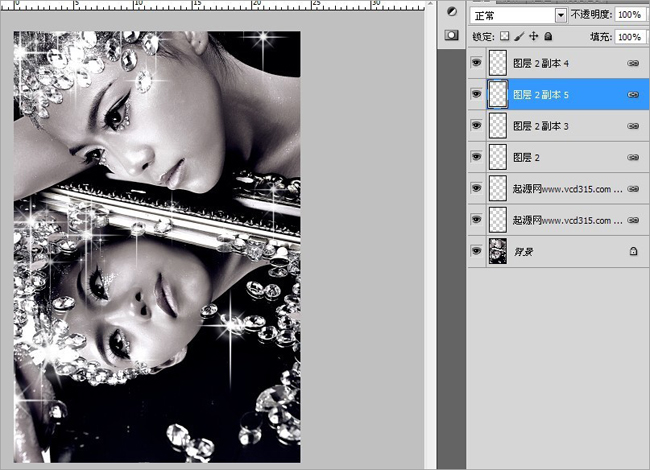
7、注意在添加素材的时候一定要画龙点睛,有的素材用不好会破坏画面的视觉整体效果。在添加星星的时候一定要大小前后层次分明这样看起才很自然很吻合。
最后合并所有图层做细节调整和修饰完成效果图。
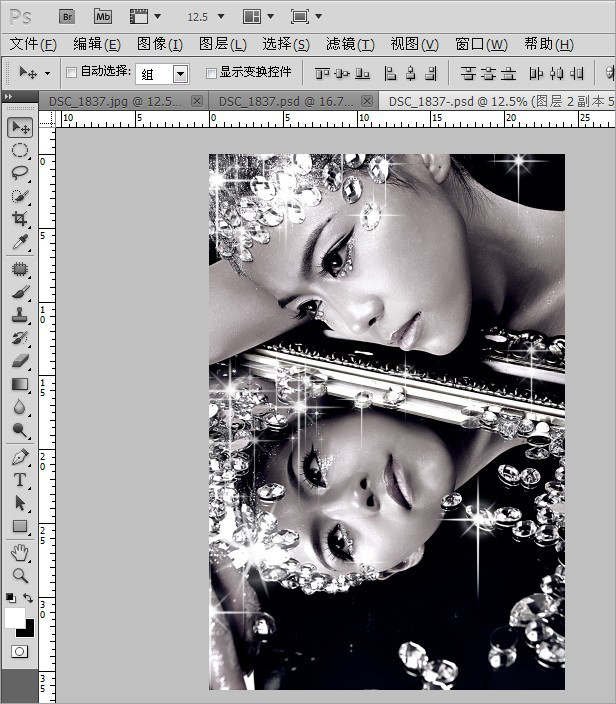
最终效果!
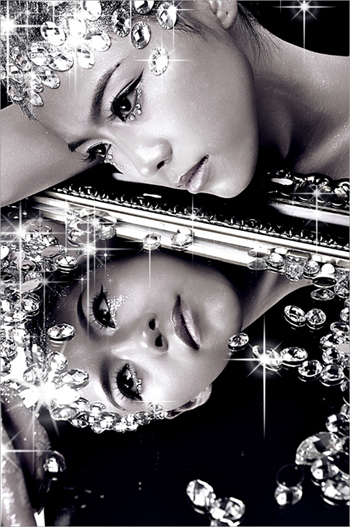
补充:
1、本次画面都做的银灰色调做主题颜色,银灰色让画面更加有金属感和重量感,对画面的质感要求很高突出画面层次也非常重要。银是金属类它呈现出柔中带硬有光泽,
所以这组画面的色彩非常不好把握,亮部要有光泽色彩不过明暗交叉要有层次,整体色彩要有柔中带硬的色泽质感。然后添加星光体现出水晶的奢华和高贵,
注意在添加星光时要注意画面的整体效果,控制画面干净主题鲜明。
2、本组画面要注意的都是前面说提到的:①主题颜色的控制和把握,银灰色是属于一个中性色彩要注意细节的参数。
②素材的选定和添加,以及摆放大小位置其实素材对设计来说就是起点缀和修饰效果让画面达到完美无瑕。









